水星路由器设置,小编教你水星无线路由器如何设置
- 分类:Win7 教程 回答于: 2018年07月20日 15:24:00
路由器是一种计算机网络设备,它能将数据包通过一个个网络传送至目的地,这个过程称为路由。很多人宽带安装的人安装好以后就都不动,好多人还不了解怎么对水星路由器进行设置,下面,小编给大家分享水星无线路由器的设置经验。
水星无线路由器也是现在主流的路由器之一,现在主流路由器还有tp、dp、腾达、网件等,大家的质量做工都得到一部分用户的认可,软件做的还算可以。不过对于新上手一台路由器,很多用户都不知道怎么设置等问题。下面,小编给大家介绍设置水星无线路由器的步骤。
水星无线路由器如何设置
浏览器输入“192.168.1.1”进行登陆,用户和密码为“admin”。

水星图-1
打开“设置向导”,点击“下一步”。

无线路由器图-2
点击“下一步”。
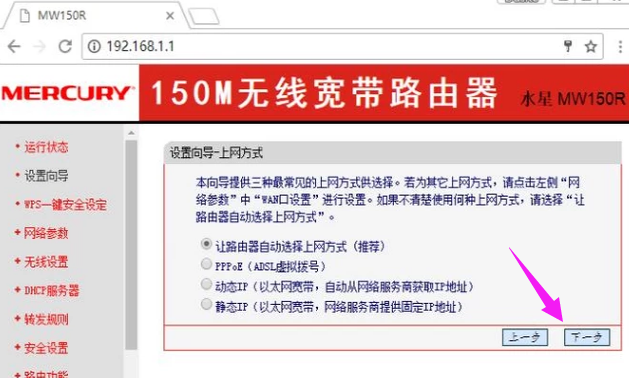
路由器图-3
等待系统进行检测。

设置路由器图-4
输入“上网账号”和“上网口令”,点击“下一步”。
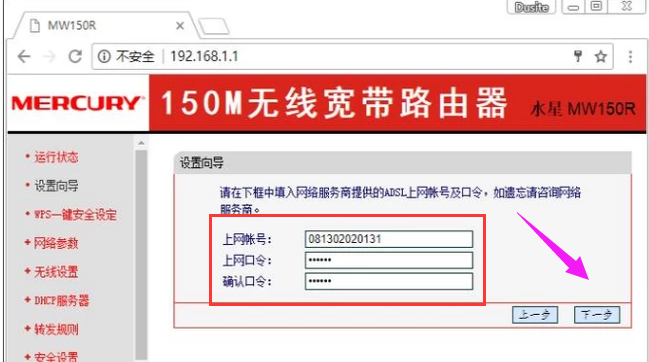
设置路由器图-5
在“SSID”栏输入WIFI名称。
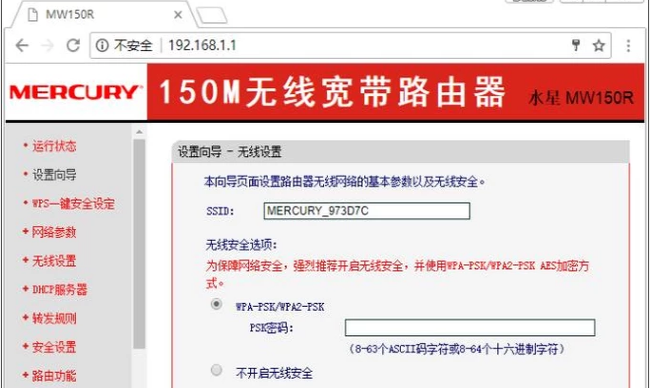
路由器图-6
在“PSK密码”一栏输入WIFI密码。
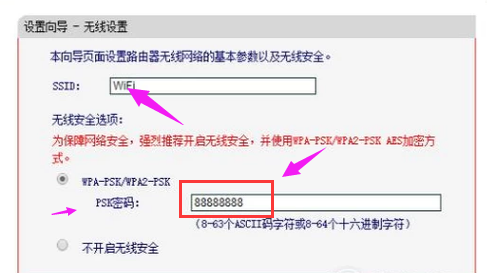
无线路由器图-7
点击“重启”。
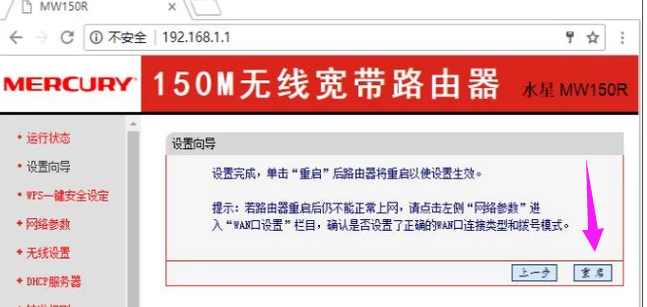
无线路由器图-8
点击“确定”。
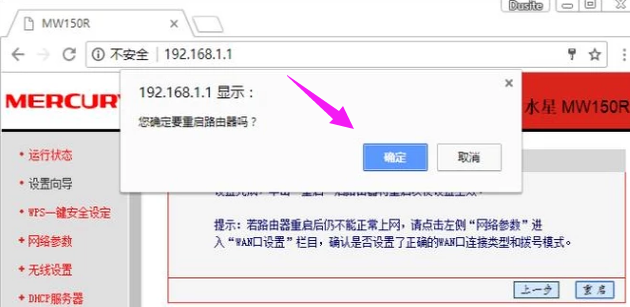
无线路由器图-9
重启完成后进行使用即可。
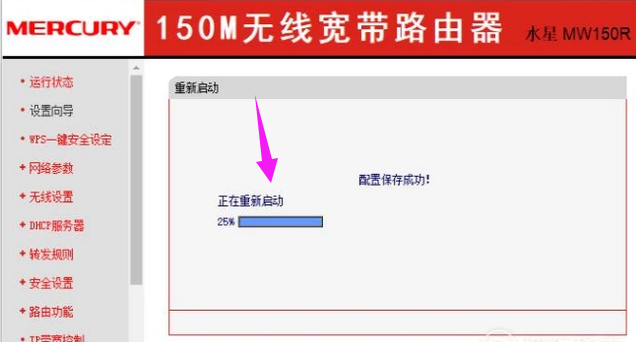
水星图-10
以上就是水星无线路由器的设置经验。
 有用
94
有用
94


 小白系统
小白系统


 1000
1000 1000
1000 1000
1000 1000
1000 1000
1000 1000
1000 1000
1000 1000
1000 1000
1000 1000
1000猜您喜欢
- 2022新版win7界面仿真器下载2023/01/24
- Win7文件恢复工具2024/01/11
- 打印机无法共享,小编教你怎么处理打印..2018/06/27
- 笔记本win7系统,小编教你笔记本怎么重..2018/03/07
- 台式电脑怎么重装win7系统的步骤教程..2021/08/14
- win7下安装xp双系统的详细教程..2024/01/29
相关推荐
- 系统w7:升级你的电脑体验,尽享无限可能..2024/09/03
- 双显卡怎么切换,小编教你双显卡怎么切..2018/06/19
- 老司机教你如何解决win7配色方案已更..2019/01/24
- win7一键重装系统的操作步骤..2022/08/08
- Win7超级精简系统500MB:极致轻盈,高效运..2024/03/27
- 想知道如何进行系统重装win7..2022/11/22




















 关注微信公众号
关注微信公众号





